1. TestFlight 테스터 초대
개인정보 처리방침
전자금융거래 이용약관
회원약관
회사소개
소프트파워의 모든 콘텐츠는 저작권법의 보호를 받고 있습니다.
* 이 웹사이트는 스마트메이커로 제작되었습니다.
Copyright@2015 SOFTPOWER Inc All Right Reserved.
(주) 소프트파워 | 대표이사 김수랑 사업자번호 : 220-87-35690 통신판매업 신고번호 : 제2015-서울마포-0546 주소 : 서울특별시 마포구 성암로 330 (상암동, 첨단산업센터 5층)
고객센터 운영시간 : 09:00 ~ 17:50 (토, 일요일 및 공휴일 제외, 점심 11:50~13:00) TEL : 02)557-7800 FAX : 02)3153-7322 E-mail : csteam@smartmaker.com
TestFlight 테스터 초대 및 이용 방법
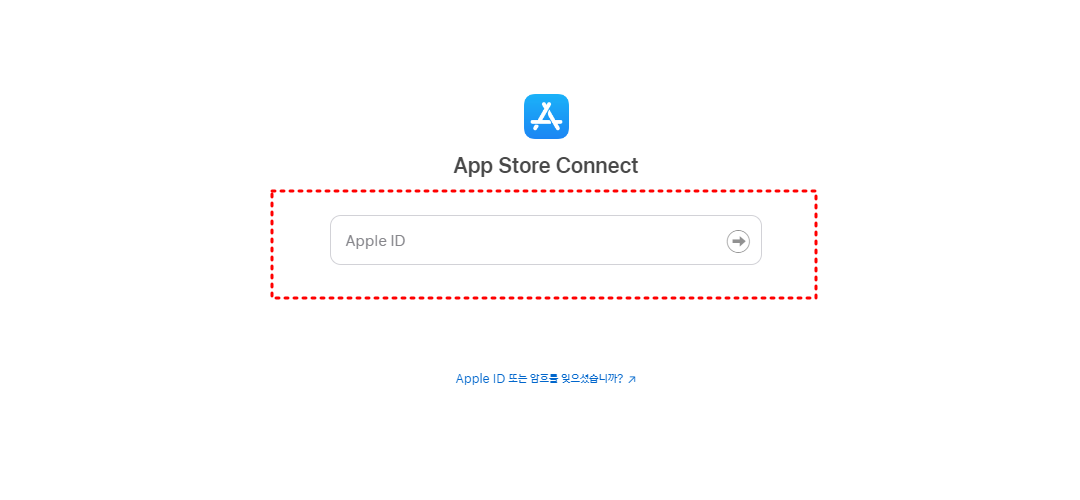
1) '사용자 및 액세스' 탭으로 이동합니다.
2) 좌측의 (+) 버튼을 클릭합니다.

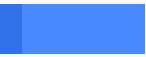
STEP 1

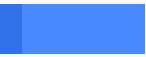
STEP 2
1) 이름, 이메일, 역할을 설정 후 우측 하단의 '초대' 버튼을 클릭합니다.
> 신규 사용자가 테스트만 할 수 있게 하려면 역할의 '사용자 지원'에만 체크합니다.
※ 해당 단계에서 입력하신 이메일로 팀 초대 메일이 전송됩니다.
> 하단의 TestFlight 이용 방법의 'Step1' 을 참고해주세요.

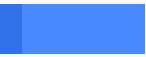
STEP 4
1) 테스트 하고자 하는 앱으로 진입합니다.
2) 상단의 탭에서 'TestFlight'를 선택합니다.
3) 좌측 탭의 내부 테스팅 (+)를 눌러 테스트 그룹 생성을 진행합니다.

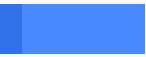
STEP 5
1) 좌측 탭에서 생성한 테스트 그룹을 클릭합니다.
2) 테스터 옆의 (+) 버튼을 눌러, 추가할 테스터를 선택 후 우측 하단의 추가 버튼을 클릭합니다.
※ 'Step 1~3' 을 통해 개발팀에 초대된 계정만 표시됩니다.
※ 해당 단계에 나타난 이메일 주소로 'TestFlight 초대코드 및 메일'이 전송됩니다.

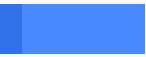
STEP 6
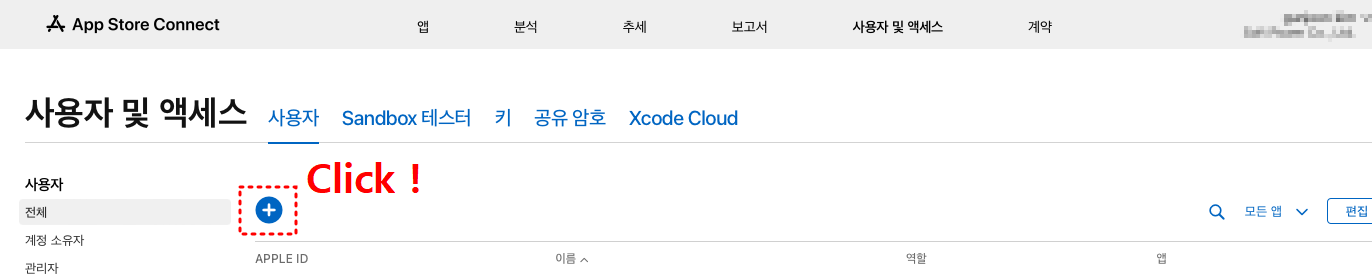
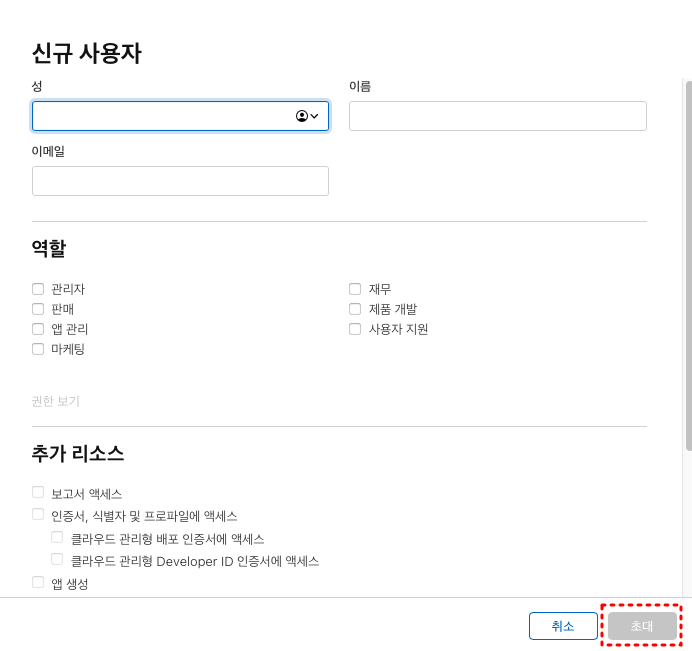
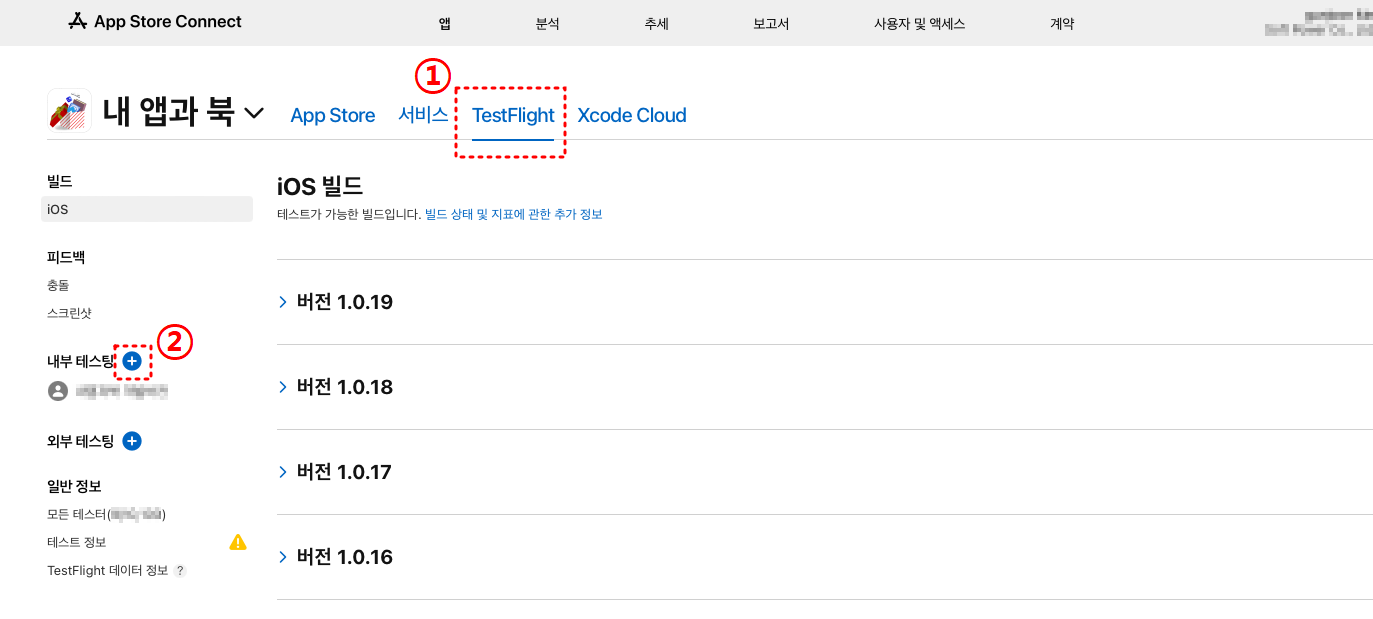
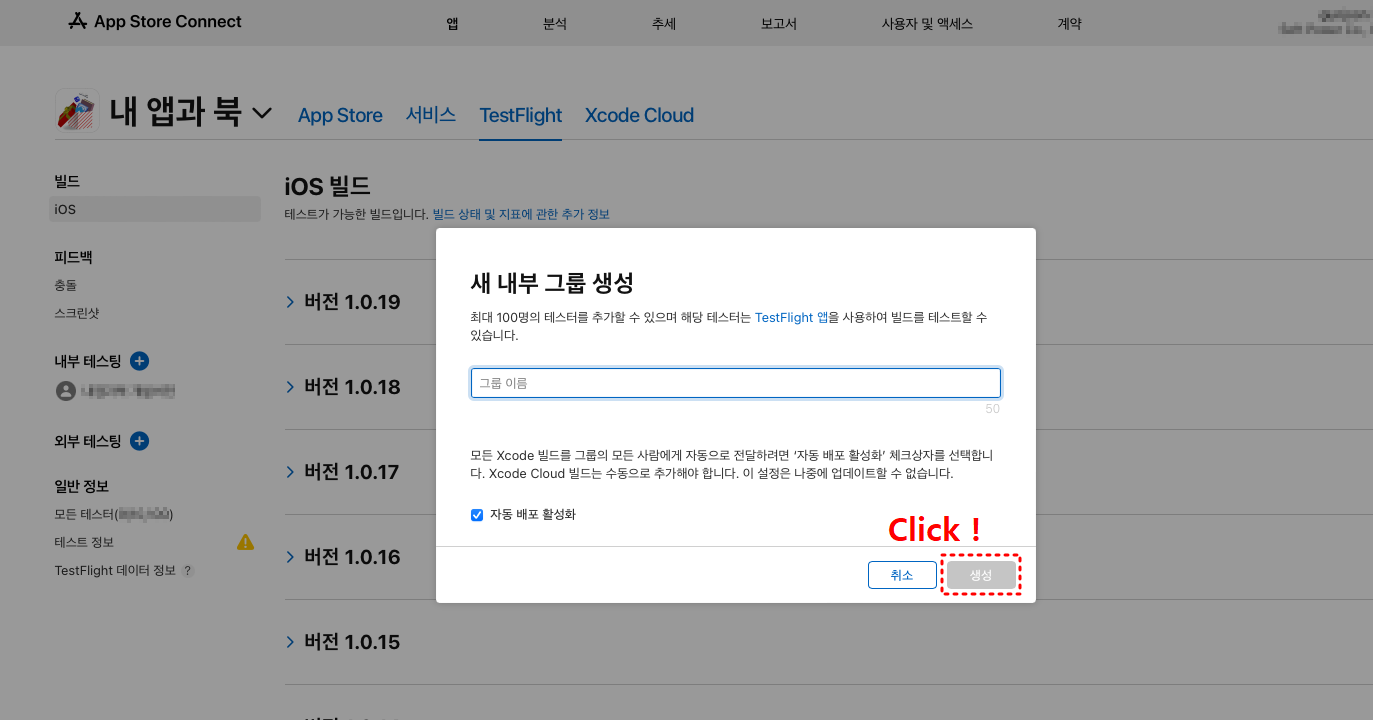
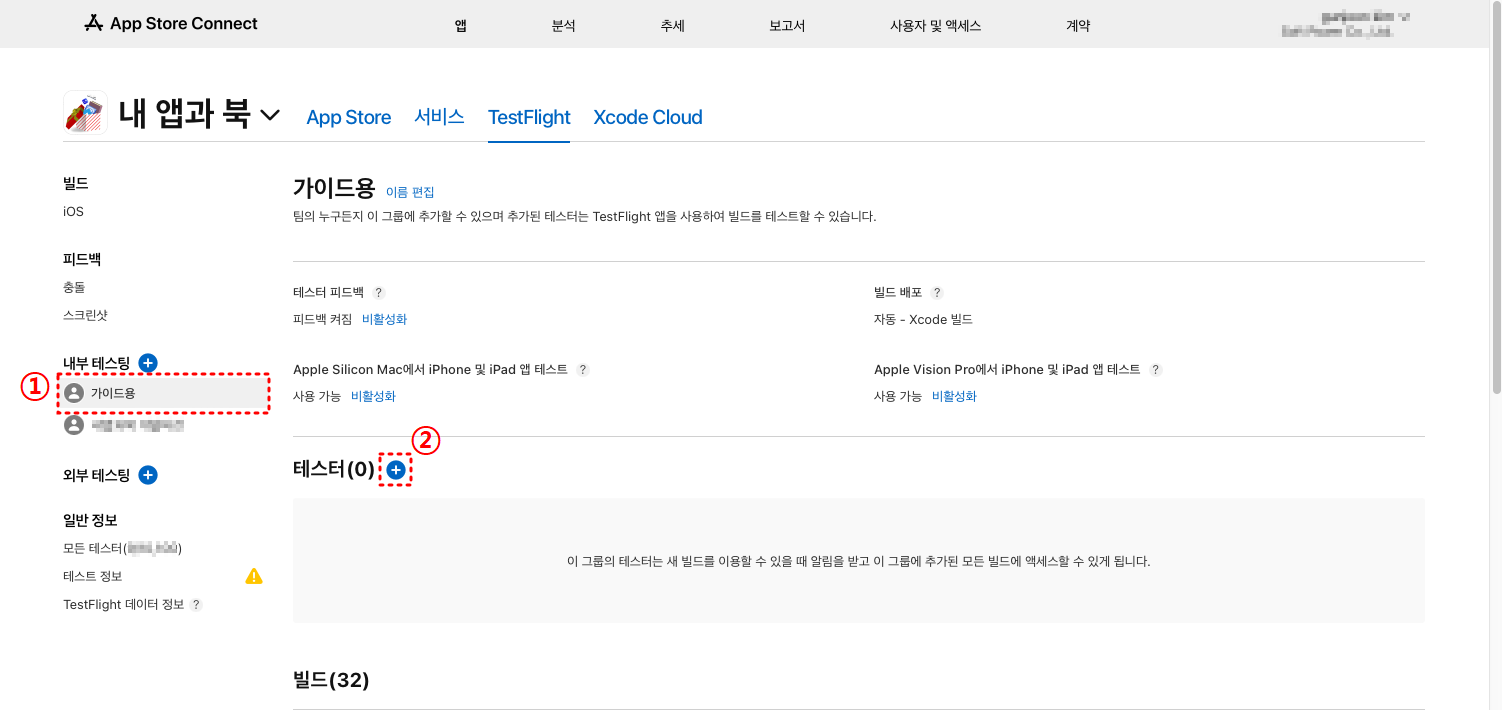
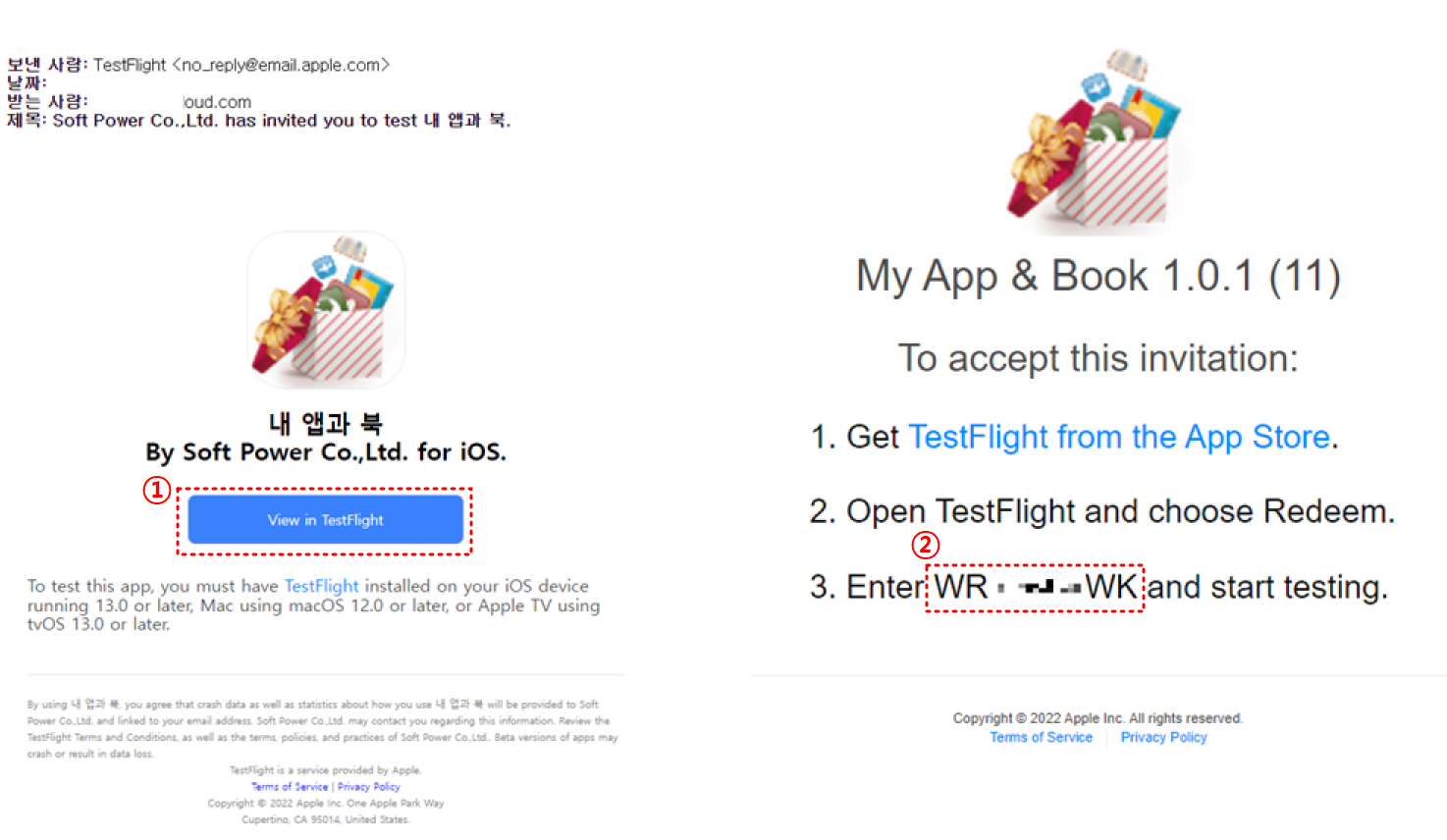
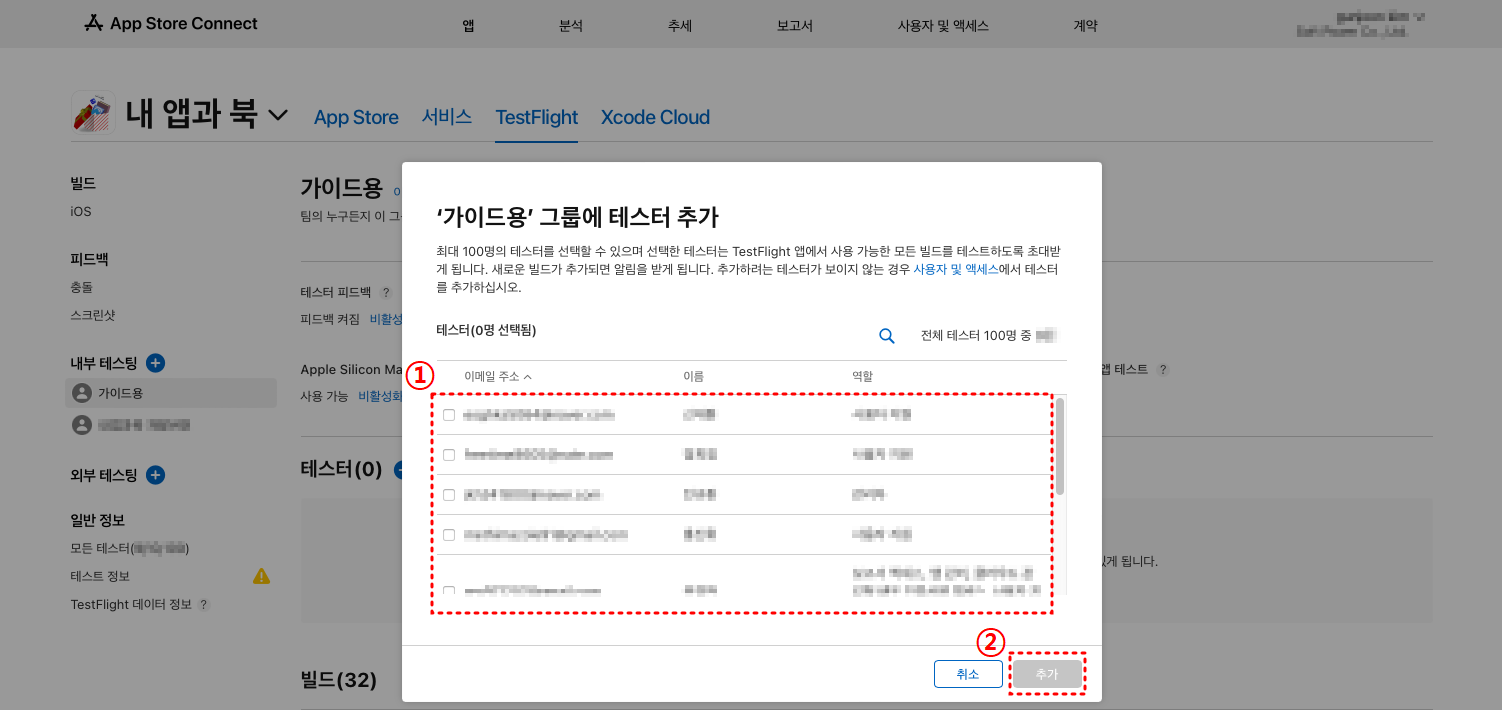
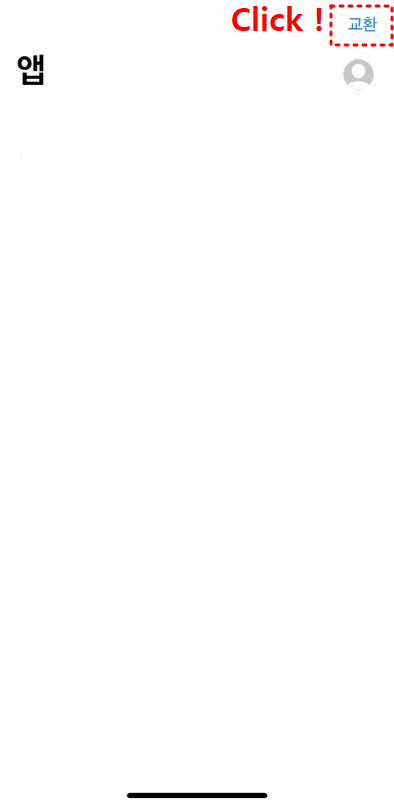
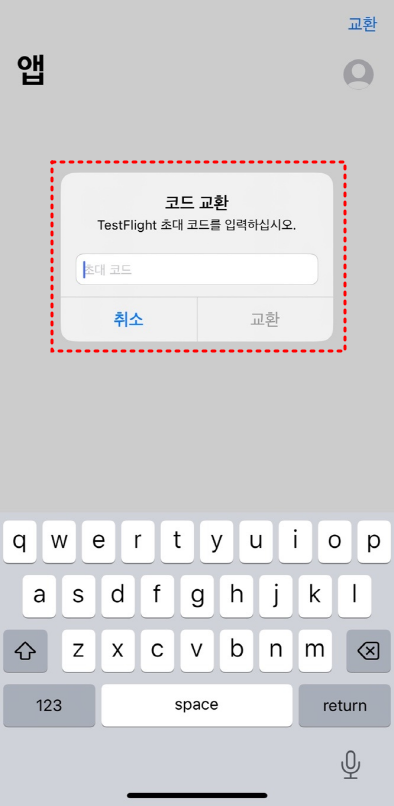
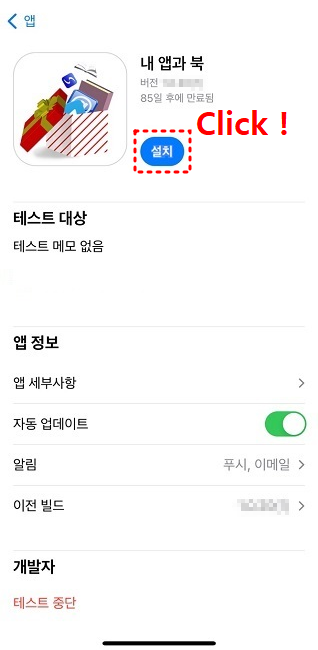

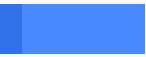
STEP 3
1) 상단의 TestFlight 테스터 초대의 'Step 6'을 통해 테스터 초대 메일을 수신합니다.
2) iPhone에 'TestFlight'를 설치합니다.
> 'View in TestFlight' 버튼(①)을 클릭합니다.
> 'TestFlight from the App Store'를 클릭하여, AppStore에서 'TestFlight' 앱을 설치합니다.
※ 페이지에 표시되는 코드(②)를 복사합니다.
1) 'TestFlight' 앱을 실행합니다.
2) 우측 상단의 '교환' 버튼 클릭 후, Step2에서 복사한 초대코드를 입력합니다.
3) 앱 설치 및 실행합니다.
2. TestFlight 이용 방법

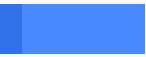
STEP 2

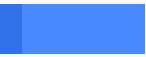
STEP 3
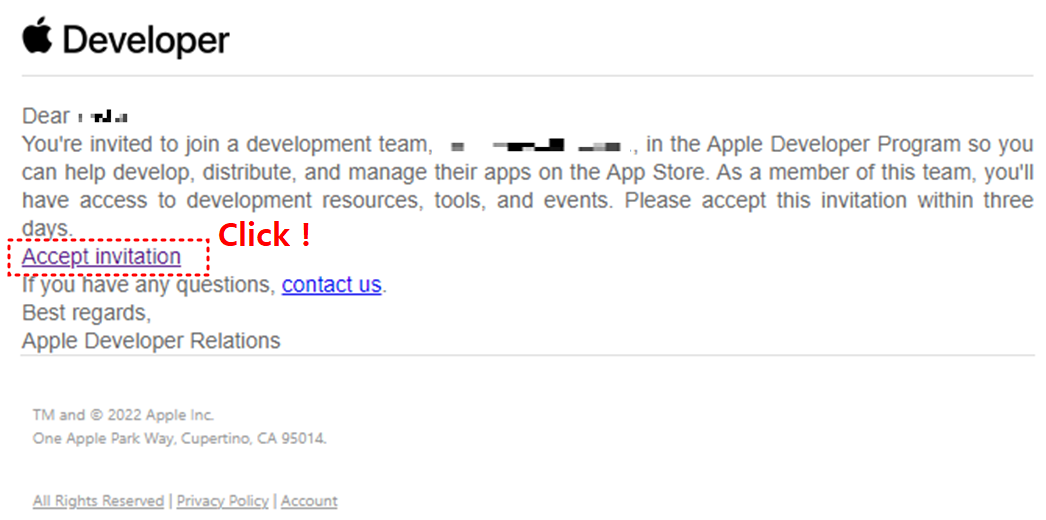
1) 그룹 이름을 입력 후, 우측 하단의 생성 버튼을 클릭합니다.

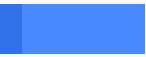
STEP 1
1) 상단의 TestFlight 테스터 초대의 'Step 1~3'을 통해 개발팀 초대 메일을 수신합니다.
2) 초대수락(Accept invitation) 을 클릭합니다.
3) 열리는 Apple 홈페이지에서 로그인을 진행하여 완료합니다.
※ 사용자 지원 권한 추가
※ 앱 설치
참고사항
1) TestFlight 테스터 초대의 'Step 1~3'는 각 애플 개발자 계정당 1회만 진행합니다.
2) TestFlight 테스터 초대의 'Step 4~6' 및 TestFlight 이용 방법의 'Step 1~3'는 각 앱 마다 진행합니다.